Dockerfile是用于定义和构建Docker镜像的重要工具,它使得镜像的构建过程更加可控、可重复和可自动化,为应用程序的打包、分发和部署提供了便利性和灵活性。
目录
一、创建镜像方法
二、Dockerfile概述
三、Dockerfile 操作指令
四、Dockerfile 案例
五、总结
一、创建镜像方法
1.基于已有镜像创建
首先启动一个镜像,在容器里做修改
docker create -it centos:7 /bin/bash #常用选项: -m 说明信息; -a 作者信息; -p 生成过程中停止容器的运行。

然后将修改后的容器提交为新的镜像,需要使用该容器的 ID 号创建新镜像
创建不同的将镜像文件

2.基于本地模板创建
通过导入操作系统模板文件可以生成镜像,模板可以从 OPENVZ 开源项目下载,下载地址为http://openvz.org/Download/template/precreated wget http://download.openvz.org/template/precreated/debian-7.0-x86-minimal.tar.gz #导入为镜像 cat debian-7.0-x86-minimal.tar.gz | docker import - debian:test

3.基于Dockerfile创建
1.联合文件系统(UnionFS)
UnionFS(联合文件系统):Union文件系统(UnionFS)是一种分层、轻量级并且高性能的文件系统, 它支持对文件系统的修改作为一次提交来一层层的叠加,同时可以将不同目录挂载到同一个虚拟文件系统下。AUFS、OverlayFS 及 Devicemapper 都是一种 UnionFS。 Union文件系统是Docker镜像的基础。 镜像可以通过分层来进行继承,基于基础镜像(没有父镜像),可以制作各种具体的应用镜像。 特性:一次同时加载多个文件系统,但从外面看起来,只能看到一个文件系统, 联合加载会把各层文件系统叠加起来,这样最终的文件系统会包含所有底层的文件和目录。 我们下载的时候看到的一层层的就是联合文件系统。
2.镜像加载原理
Docker的镜像实际上由一层一层的文件系统组成,这种层级的文件系统就是UnionFS。 bootfs主要包含bootloader和kernel,bootloader主要是引导加载kernel, Linux刚启动时会加载bootfs文件系统。 在Docker镜像的最底层是bootfs,这一层与我们典型的Linux/Unix系统是一样的,包含boot加载器和内核。 当boot加载完成之后整个内核就都在内存中了,此时内存的使用权已由bootfs转交给内核,此时系统也会卸载bootfs。 rootfs,在bootfs之上。包含的就是典型Linux系统中的/dev,/proc,/bin,/etc等标准目录和文件。 rootfs就是各种不同的操作系统发行版,比如Ubuntu,Centos等等。 我们可以理解成一开始内核里什么都没有,操作一个命令下载debian, 这时就会在内核上面加了一层基础镜像;再安装一个emacs,会在基础镜像上叠加一层image; 接着再安装一个apache,又会在images上面再叠加一层image。 最后它们看起来就像一个文件系统即容器的rootfs。在Docker的体系里把这些rootfs叫做Docker的镜像。 但是,此时的每一层rootfs都是read-only的,我们此时还不能对其进行操作。 当我们创建一个容器,也就是将Docker镜像进行实例化,系统会在一层或是多层read-only的rootfs之上分配一层空的read-write的rootfs。
为什么Docker里的centos的大小才200M
因为对于精简的OS,rootfs可以很小,只需要包含最基本的命令、工具和程序库就可以了,
因为底层直接用宿主机的kernel,自己只需要提供rootfs就可以了。
由此可见对于不同的linux发行版,bootfs基本是一致的,rootfs会有差别,因此不同的发行版可以公用bootfs。
二、Dockerfile
1.dockerfile简介
Docker镜像是一个特殊的文件系统,除了提供容器运行时所需的程序、库、资源、配置等文件外, 还包含了一些为运行时准备的一些配置参数(如匿名卷、环境变量、用户等)。 镜像不包含任何动态数据,其内容在构建之后也不会被改变。 镜像的定制实际上就是定制每一层所添加的配置、文件。 如果我们可以把每一层修改、安装、构建、操作的命令都写入一个脚本, 用这个脚本来构建、定制镜像,那么镜像构建透明性的问题、体积的问题就都会解决。 这个脚本就是 Dockerfile。 Dockerfile是一个文本文件,其内包含了一条条的指令(Instruction),每一条指令构建一层, 因此每一条指令的内容,就是描述该层应当如何构建。 有了Dockerfile,当我们需要定制自己额外的需求时,只需在Dockerfile上添加或者修改指令,重新生成 image 即可, 省去了敲命令的麻烦。 除了手动生成Docker镜像之外,可以使用Dockerfile自动生成镜像。 Dockerfile是由多条的指令组成的文件,其中每条指令对应 Linux 中的一条命令,Docker 程序将读取Dockerfile 中的指令生成指定镜像。 Dockerfile结构大致分为四个部分:基础镜像信息、维护者信息、镜像操作指令和容器启动时执行指令。 Dockerfile每行支持一条指令,每条指令可携带多个参数,支持使用以“#“号开头的注释。
2.Docker 镜像结构的分层
镜像不是一个单一的文件,而是有多层构成。 容器其实是在镜像的最上面加了一层读写层,在运行容器里做的任何文件改动,都会写到这个读写层。 如果删除了容器,也就删除了其最上面的读写层,文件改动也就丢失了。 Docker使用存储驱动管理镜像每层内容及可读写层的容器层。 (1)Dockerfile 中的每个指令都会创建一个新的镜像层; (2)镜像层将被缓存和复用; (3)当Dockerfile 的指令修改了,复制的文件变化了,或者构建镜像时指定的变量不同了,对应的镜像层缓存就会失效; (4)某一层的镜像缓存失效,它之后的镜像层缓存都会失效; (5)镜像层是不可变的,如果在某一层中添加一个文件,然后在下一层中删除它,则镜像中依然会包含该文件,只是这个文件在 Docker 容器中不可见了。
三、Dockerfile 操作指令
1.dockerfile操作指令
(1)FROM 镜像
指定新镜像所基于的基础镜像,第一条指令必须为FROM 指令,每创建一个镜像就需要一条 FROM 指令
(2)MAINTAINER 名字
说明新镜像的维护人信息
(3)RUN 命令
在所基于的镜像上执行命令,并提交到新的镜像中
(4)ENTRYPOINT
["要运行的程序", "参数 1", "参数 2"]
设定容器启动时第一个运行的命令及其参数。
可以通过使用命令docker run --entrypoint 来覆盖镜像中的ENTRYPOINT指令的内容。
(5)CMD
["要运行的程序", "参数1", "参数2"]
上面的是exec形式,shell形式:CMD 命令 参数1 参数2
启动容器时默认执行的命令或者脚本,Dockerfile只能有一条CMD命令。如果指定多条命令,只执行最后一条命令。
如果在docker run时指定了命令或者镜像中有ENTRYPOINT,那么CMD就会被覆盖。
CMD 可以为 ENTRYPOINT 指令提供默认参数。
ENTRYPOINT ["rm"]
CMD ["cp" ,"-rf",“*”]
java -jar xxxxxxx.jar 8090
docker run指定的命令----》ENTRYPOINT---》CMD
(6)EXPOSE 端口号
指定新镜像加载到 Docker 时要开启的端口 EXPOSE 8090
(7)ENV 环境变量 变量值
设置一个环境变量的值,会被后面的 RUN 使用
linxu PATH=$PATH:/opt
ENV PATH $PATH:/opt
(8)ADD
源文件/目录 目标文件/目录
将源文件复制到镜像中,源文件要与 Dockerfile 位于相同目录中,或者是一个 URL
有如下注意事项: 1、如果源路径是个文件,且目标路径是以 / 结尾, 则docker会把目标路径当作一个目录,会把源文件拷贝到该目录下。 如果目标路径不存在,则会自动创建目标路径。 /home/ky26/zhaichen.txt /home/ky26/ 2、如果源路径是个文件,且目标路径是不以 / 结尾,则docker会把目标路径当作一个文件。 如果目标路径不存在,会以目标路径为名创建一个文件,内容同源文件; 如果目标文件是个存在的文件,会用源文件覆盖它,当然只是内容覆盖,文件名还是目标文件名。 如果目标文件实际是个存在的目录,则会源文件拷贝到该目录下。 注意,这种情况下,最好显示的以 / 结尾,以避免混淆。 A B /home/ky26 /home/ky26 3、如果源路径是个目录,且目标路径不存在,则docker会自动以目标路径创建一个目录,把源路径目录下的文件拷贝进来。 如果目标路径是个已经存在的目录,则docker会把源路径目录下的文件拷贝到该目录下。 4、如果源文件是个归档文件(压缩文件),则docker会自动帮解压。 URL下载和解压特性不能一起使用。任何压缩文件通过URL拷贝,都不会自动解压。
(9)COPY
源文件/目录 目标文件/目录
只复制本地主机上的文件/目录复制到目标地点,源文件/目录要与Dockerfile 在相同的目录中
(10)VOLUME
[“目录”]
在容器中创建一个挂载点
(11)USER
用户名/UID
指定运行容器时的用户
(12)WORKDIR
路径 /home
为后续的 RUN、CMD、ENTRYPOINT 指定工作目录
(13)ONBUILD
命令
指定所生成的镜像作为一个基础镜像时所要运行的命令。
当在一个Dockerfile文件中加上ONBUILD指令,该指令对利用该Dockerfile构建镜像(比如为A镜像)不会产生实质性影响。
但是当编写一个新的Dockerfile文件来基于A镜像构建一个镜像(比如为B镜像)时,这时构造A镜像的Dockerfile文件中的ONBUILD指令就生效了,在构建B镜像的过程中,首先会执行ONBUILD指令指定的指令,然后才会执行其它指令。
OBuild rm - rf /*
注:请各位自己在生产中如果有的是别的dockerfile 请自习阅读,否则后果自付
(14)HEALTHCHECK
健康检查
2.dockerfile格式
在编写 Dockerfile 时,有严格的格式需要遵循:
●第一行必须使用 FROM 指令指明所基于的镜像名称;
●之后使用 MAINTAINER 指令说明维护该镜像的用户信息;
●然后是镜像操作相关指令,如 RUN 指令。每运行一条指令,都会给基础镜像添加新的一层。
●最后使用 CMD 指令指定启动容器时要运行的命令操作。
四、Dockerfile 案例
1.httpd镜像
--------Dockerfile 案例-------- #建立工作目录 mkdir /opt/apache cd /opt/apache vim Dockerfile #基于的基础镜像 FROM centos:7 #维护镜像的用户信息 MAINTAINER this is apache image <hmj> #镜像操作指令安装apache软件 RUN yum -y update RUN yum -y install httpd #开启 80 端口 EXPOSE 80 #复制网站首页文件 ADD index.html /var/www/html/index.html //方法一: #将执行脚本复制到镜像中 ADD run.sh /run.sh RUN chmod 755 /run.sh #启动容器时执行脚本 CMD ["/run.sh"] //方法二: ENTRYPOINT [ "/usr/sbin/apachectl" ] CMD ["-D", "FOREGROUND"] //准备执行脚本 vim run.sh #!/bin/bash rm -rf /run/httpd/* #清理httpd的缓存 /usr/sbin/apachectl -D FOREGROUND #指定为前台运行 #因为Docker容器仅在它的1号进程(PID为1)运行时,会保持运行。如果1号进程退出了,Docker容器也就退出了。 //准备网站页面 echo "this is test web" > index.html

//生成镜像 docker build -t httpd:centos . #注意别忘了末尾有"."

//新镜像运行容器 docker run -d -p 1216:80 httpd:centos

//测试 http://192.168.140.111:1216/
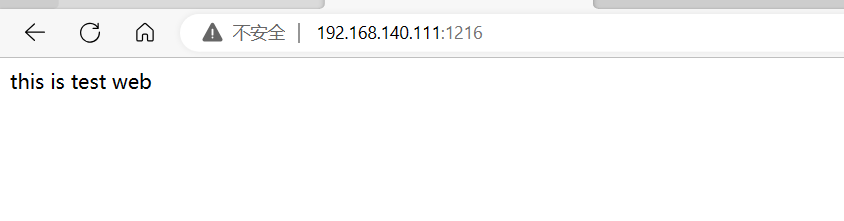
########如果有网络报错提示######## [Warning] IPv4 forwarding is disabled. Networking will not work. 解决方法: vim /etc/sysctl.conf net.ipv4.ip_forward=1 sysctl -p systemctl restart network systemctl restart docker
2.构建SSH镜像
-----------------------构建SSH镜像------------------------- cd /opt/sshd vim Dockerfile #第一行必须指明基于的基础镜像 FROM centos:7 #作者信息 MAINTAINER this is ssh image <hmj> #镜像的操作指令 RUN yum -y update RUN yum -y install openssh* net-tools lsof telnet passwd RUN echo 'abc1234' | passwd --stdin root RUN sed -i 's/UsePAM yes/UsePAM no/g' /etc/ssh/sshd_config #不使用PAM认证 RUN sed -ri '/^session\s+required\s+pam_loginuid.so/ s/^/#/' /etc/pam.d/sshd #取消pam限制 RUN ssh-keygen -t rsa -A #生成密钥认证文件 RUN mkdir -p /root/.ssh && chown root.root /root && chmod 700 /root/.ssh EXPOSE 22 CMD ["/usr/sbin/sshd" , "-D"] #/usr/sbin/sshd -D 用于前台启动sshd服务

//生成镜像 docker build -t sshd:centos .
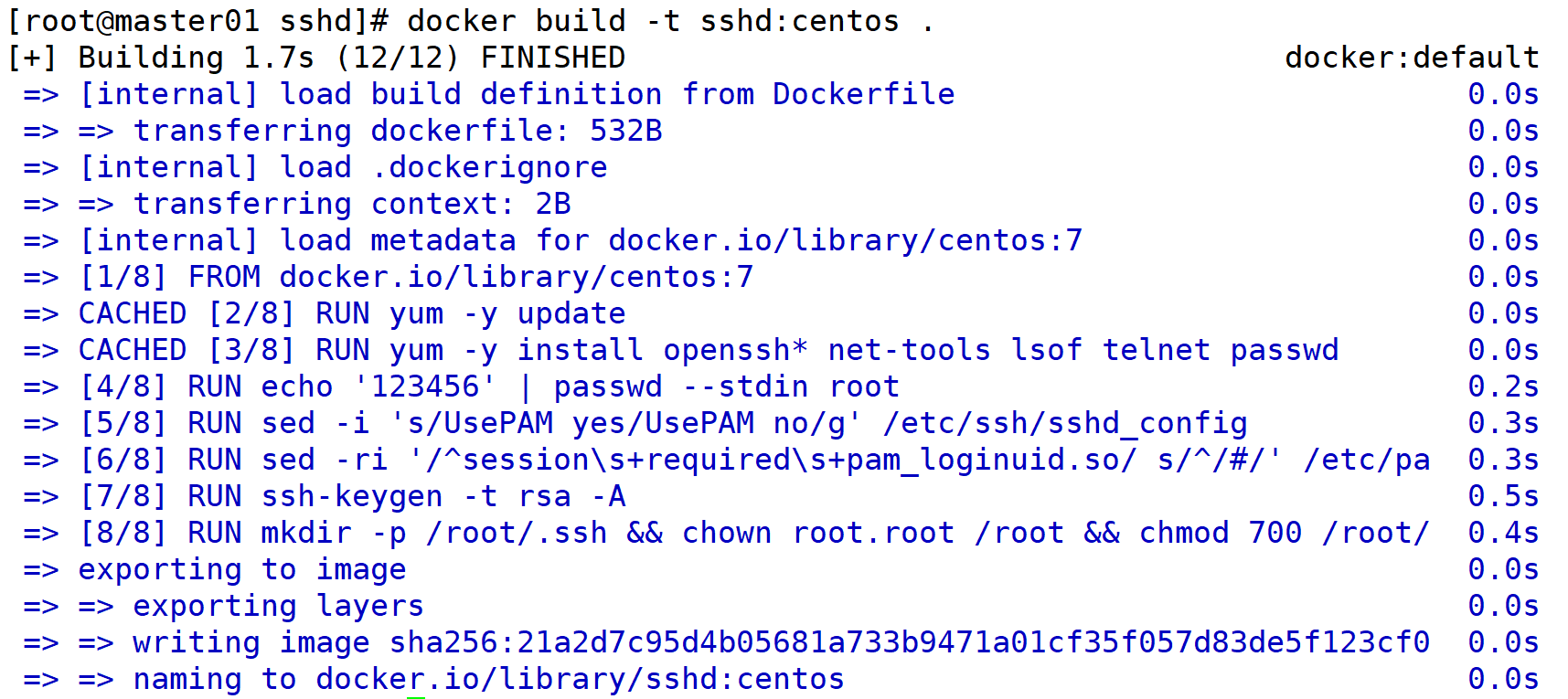
//启动容器并修改root密码 docker run -d -P sshd:centos docker ps -a

ssh localhost -p 32768

3.Systemctl镜像
mkdir /opt/systemctl cd /opt/systemctl vim Dockerfile FROM sshd:centos MAINTAINER this is systemctl image <hmj> ENV container docker #除了systemd-tmpfiles-setup.service,删除其它所有文件 RUN (cd /lib/systemd/system/sysinit.target.wants/; for i in *; do [ $i == systemd-tmpfiles-setup.service ] || rm -f $i; done); \ rm -f /lib/systemd/system/multi-user.target.wants/*; \ rm -f /etc/systemd/system/*.wants/*; \ rm -f /lib/systemd/system/local-fs.target.wants/*; \ rm -f /lib/systemd/system/sockets.target.wants/*udev*; \ rm -f /lib/systemd/system/sockets.target.wants/*initctl*; \ rm -f /lib/systemd/system/basic.target.wants/*;\ rm -f /lib/systemd/system/anaconda.target.wants/*; VOLUME [ "/sys/fs/cgroup" ] #CMD ["/usr/sbin/init"]

//生成镜像 docker build -t systemd:centos . //启动容器,并挂载宿主机目录挂载到容器中,和进行初始化 docker run --privileged -d -P -v /sys/fs/cgroup:/sys/fs/cgroup:ro systemd:centos /sbin/init #--privileged:使container内的root拥有真正的root权限。否则,container内的root只是外部的一个普通用户权限。 docker ps -a //进入容器 docker exec -it a0d624d2bfa9 bash systemctl status sshd 方法二: docker run --privileged -it -P -v /sys/fs/cgroup:/sys/fs/cgroup:ro systemd:centos /sbin/init & 可以看到服务
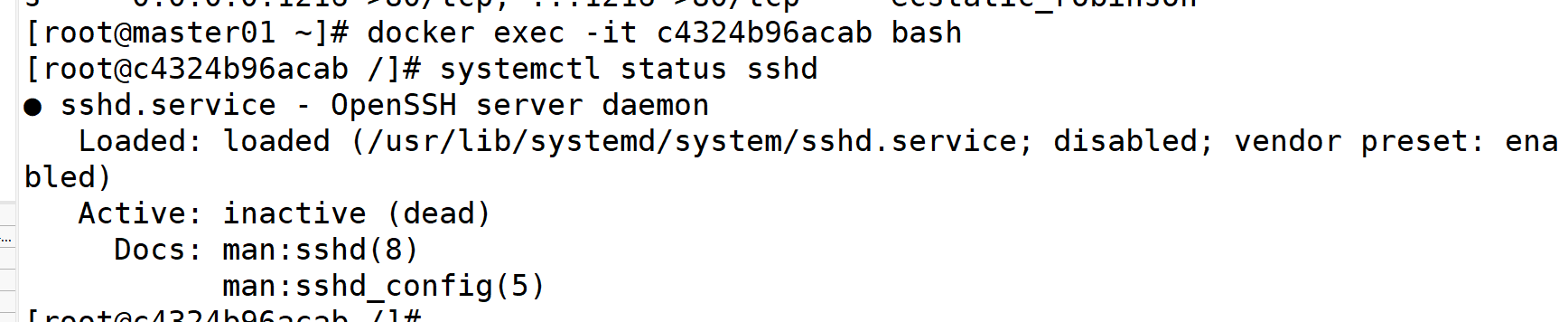
4.nginx镜像
----------------nginx镜像------------------------------ mkdir /opt/nginx cd /opt/nginx/ cp /opt/nginx-1.12.0.tar.gz /opt/nginx vim Dockerfile #基于基础镜像 FROM centos:7 #用户信息 MAINTAINER this is nginx image <hmj> #添加环境包 RUN yum -y update RUN yum -y install pcre-devel zlib-devel gcc gcc-c++ make RUN useradd -M -s /sbin/nologin nginx #上传nginx软件压缩包,并解压 ADD nginx-1.12.0.tar.gz /opt/ #指定工作目录 WORKDIR /opt/nginx-1.12.0 RUN ./configure \ --prefix=/usr/local/nginx \ --user=nginx \ --group=nginx \ --with-http_stub_status_module && make && make install ENV PATH /usr/local/nginx/sbin:$PATH #指定http和https端口 EXPOSE 80 EXPOSE 443 RUN echo "daemon off;" >> /usr/local/nginx/conf/nginx.conf #关闭 nginx 在后台运行 #添加宿主机中run.sh到容器中 ADD run.sh /run.sh RUN chmod 755 /run.sh CMD ["/run.sh"] #CMD ["/usr/local/sbin/nginx", "-g", "daemon off;"]

vim run.sh #!/bin/bash /usr/local/nginx/sbin/nginx //创建新镜像 docker build -t nginx:centos . docker run -d -P nginx:centos docker ps -a http://192.168.140.111:32772
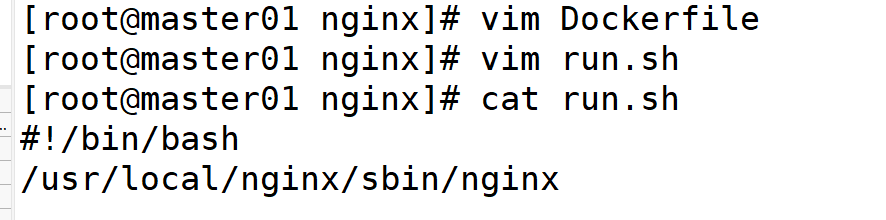
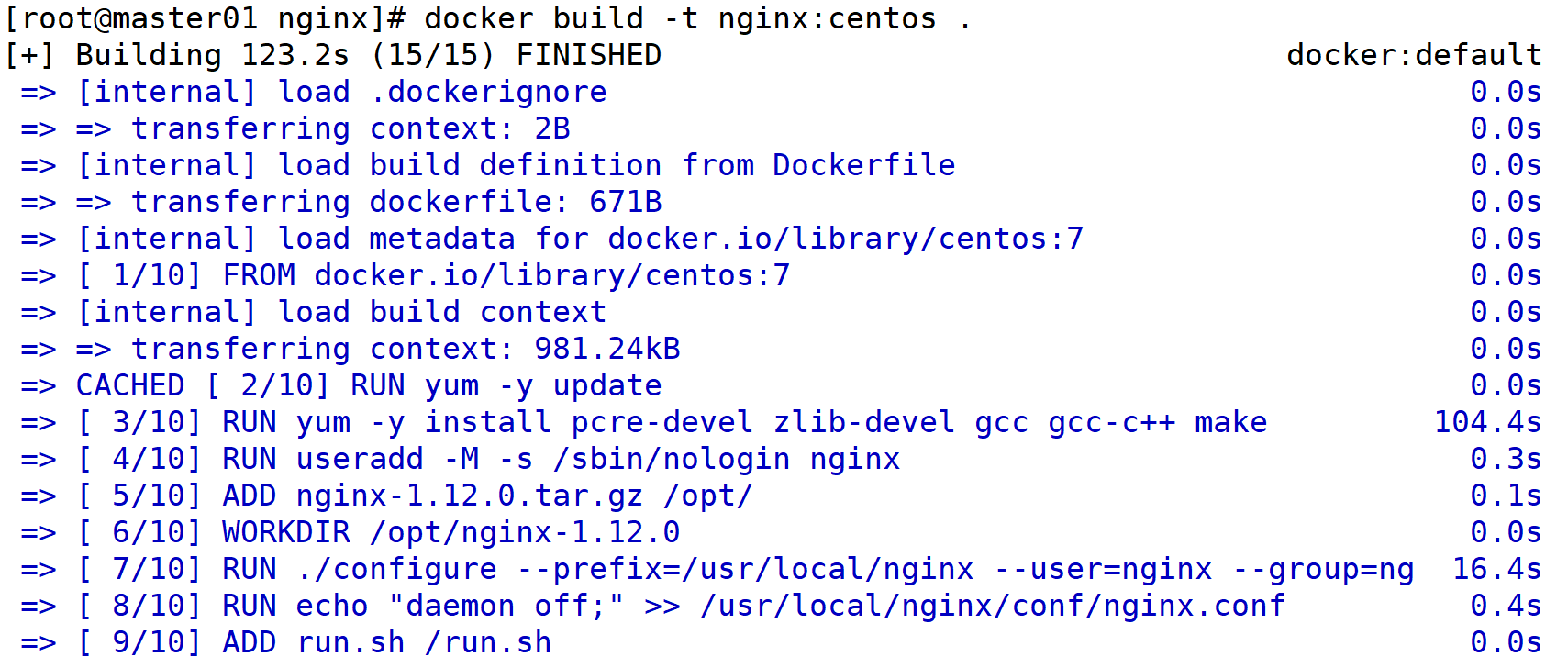

启动镜像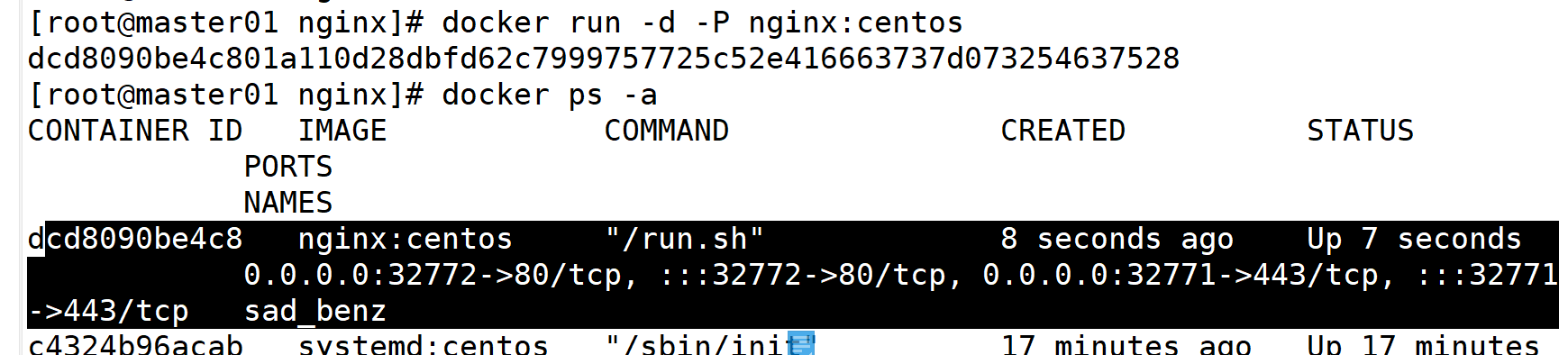
页面验证
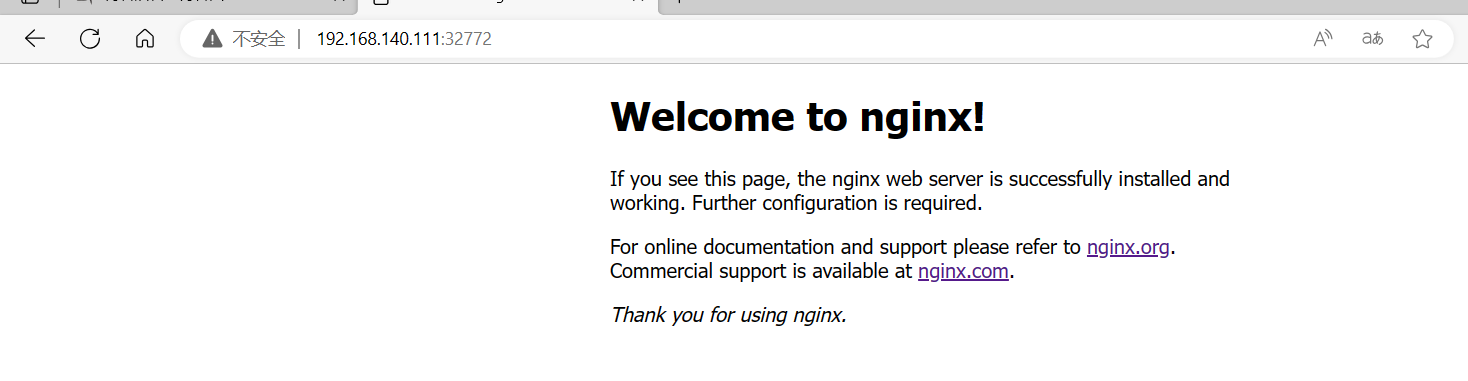
5. tomcat 镜像
------------------tomcat 镜像--------------------------- mkdir /opt/tomcat cd /opt/tomcat cp /opt/jdk-8u91-linux-x64.tar.gz /opt/tomcat cp /opt/apache-tomcat-8.5.16.tar.gz /opt/tomcat
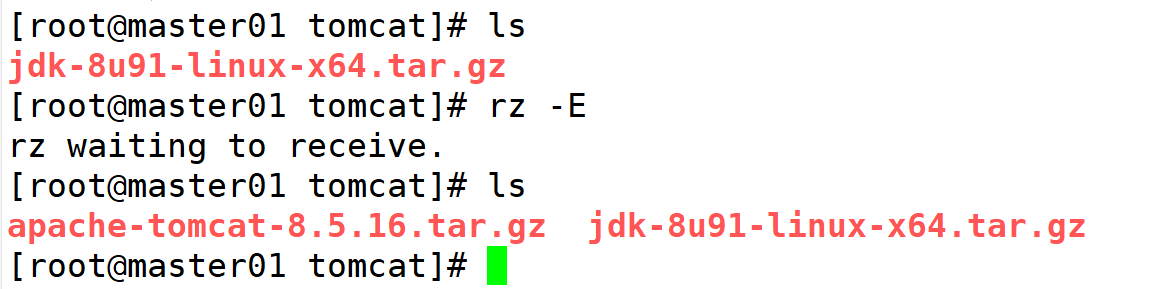
vim Dockerfile
FROM centos:7
MAINTAINER this is tomcat image <hmj>
ADD jdk-8u91-linux-x64.tar.gz /usr/local/
WORKDIR /usr/local/
RUN mv jdk1.8.0_91 /usr/local/java
ENV JAVA_HOME /usr/local/java
ENV JRE_HOME ${JAVA_HOME}/jre
ENV CLASSPATH .:${JAVA_HOME}/lib:${JRE_HOME}/lib
ENV PATH $JAVA_HOME/bin:$PATH
ADD apache-tomcat-8.5.16.tar.gz /usr/local/
WORKDIR /usr/local/
RUN mv apache-tomcat-8.5.16 /usr/local/tomcat
EXPOSE 8080
#CMD ["/usr/local/tomcat/bin/catalina.sh","run"]
ENTRYPOINT ["/usr/local/tomcat/bin/catalina.sh","run"]
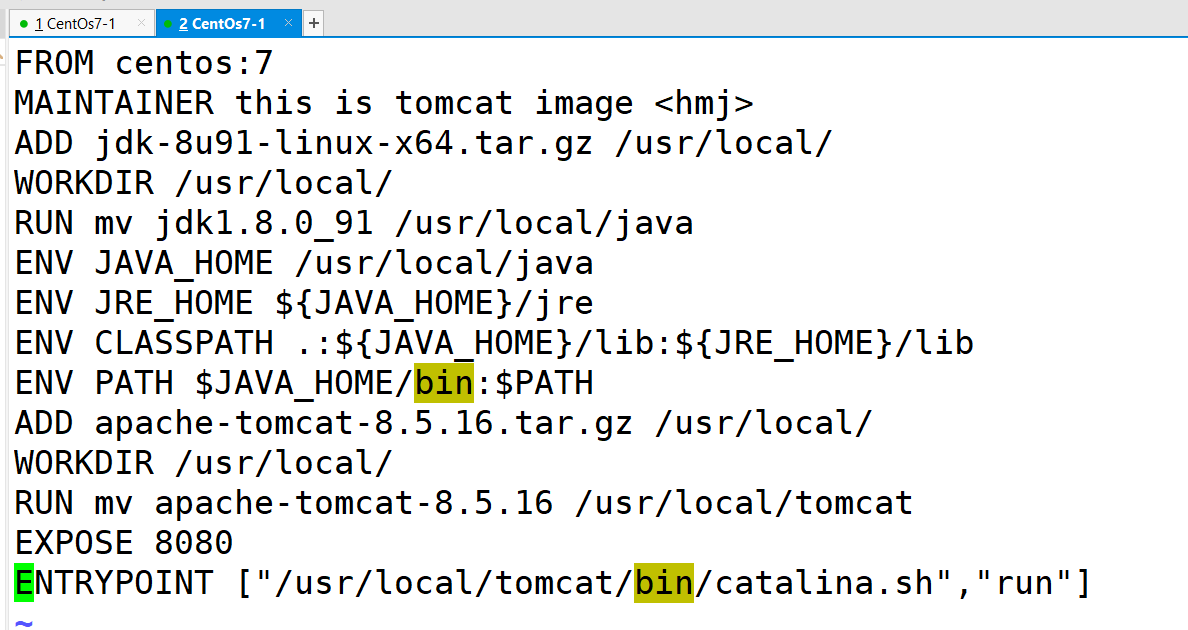
//创建新镜像 docker build -t tomcat:centos . docker run -d --name tomcat01 -p 1216:8080 tomcat:centos http://192.168.140.111:1216


网页验证
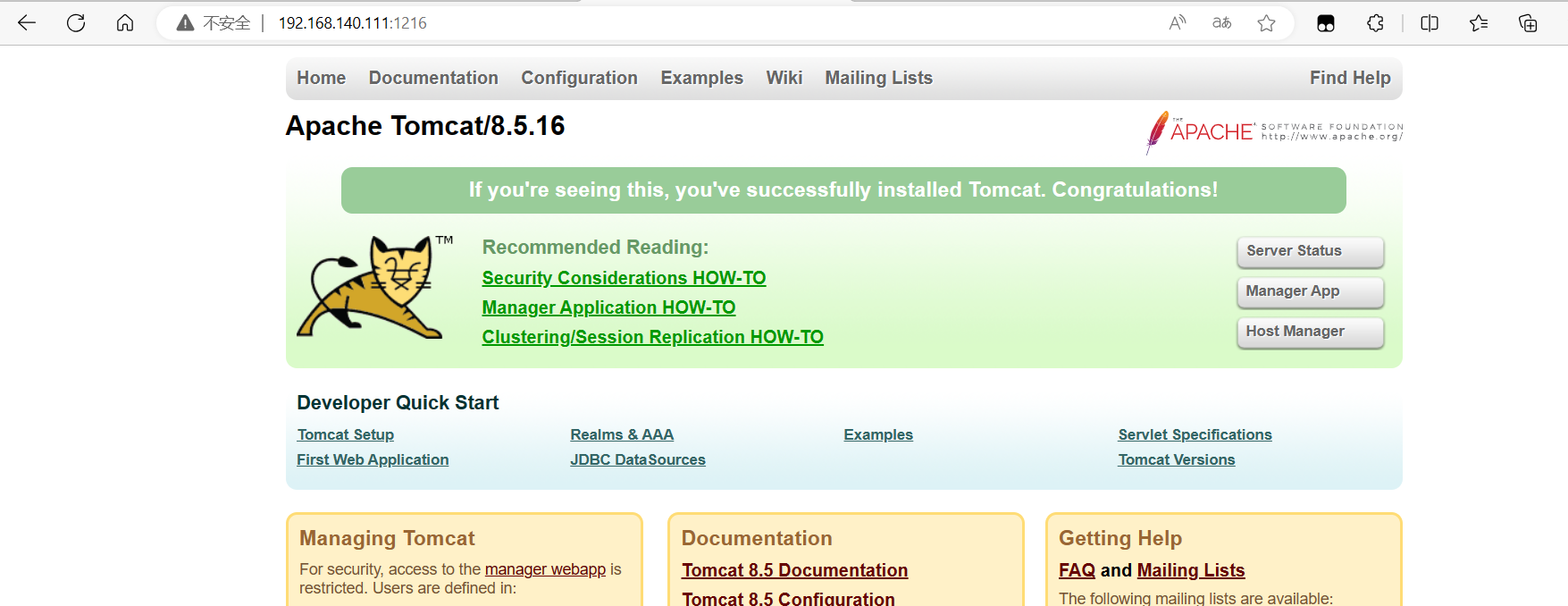
6.mysql镜像
创建dockerfile
----------------------------mysql镜像------------------------------------ mkdir /opt/mysqld cd /opt/mysqld vim Dockerfile FROM centos:7 MAINTAINER this is mysql image <hmj> RUN yum -y install gcc gcc-c++ ncurses ncurses-devel bison cmake make RUN useradd -M -s /sbin/nologin mysql ADD mysql-boost-5.7.20.tar.gz /usr/local/src/ WORKDIR /usr/local/src/mysql-5.7.20/ RUN cmake \ -DCMAKE_INSTALL_PREFIX=/usr/local/mysql \ -DMYSQL_UNIX_ADDR=/usr/local/mysql/mysql.sock \ -DSYSCONFDIR=/etc \ -DSYSTEMD_PID_DIR=/usr/local/mysql \ -DDEFAULT_CHARSET=utf8 \ -DDEFAULT_COLLATION=utf8_general_ci \ -DWITH_INNOBASE_STORAGE_ENGINE=1 \ -DWITH_ARCHIVE_STORAGE_ENGINE=1 \ -DWITH_BLACKHOLE_STORAGE_ENGINE=1 \ -DWITH_PERFSCHEMA_STORAGE_ENGINE=1 \ -DMYSQL_DATADIR=/usr/local/mysql/data \ -DWITH_BOOST=boost \ -DWITH_SYSTEMD=1 && make && make install RUN chown -R mysql:mysql /usr/local/mysql/ RUN rm -rf /etc/my.cnf ADD my.cnf /etc/ RUN chown mysql:mysql /etc/my.cnf ENV PATH=/usr/local/mysql/bin:/usr/local/mysql/lib:$PATH WORKDIR /usr/local/mysql/ RUN bin/mysqld \ --initialize-insecure \ --user=mysql \ --basedir=/usr/local/mysql \ --datadir=/usr/local/mysql/data RUN cp /usr/local/mysql/usr/lib/systemd/system/mysqld.service /usr/lib/systemd/system/ EXPOSE 3306 ADD run.sh /usr/local/src RUN chmod 755 /usr/local/src/run.sh RUN sh /usr/local/src/run.sh #CMD ["/usr/sbin/init"]

创建配置文件
vim my.cnf [client] port = 3306 default-character-set=utf8 socket = /usr/local/mysql/mysql.sock [mysql] port = 3306 default-character-set=utf8 socket = /usr/local/mysql/mysql.sock [mysqld] user = mysql basedir = /usr/local/mysql datadir = /usr/local/mysql/data port = 3306 character_set_server=utf8 pid-file = /usr/local/mysql/mysqld.pid socket = /usr/local/mysql/mysql.sock server-id = 1 sql_mode=NO_ENGINE_SUBSTITUTION,STRICT_TRANS_TABLES,NO_AUTO_CREATE_USER,NO_AUTO_VALUE_ON_ZERO,NO_ZERO_IN_DATE,NO_ZERO_DATE,ERROR_FOR_DIVISION_BY_ZERO,PIPES_AS_CONCAT,ANSI_QUOTES
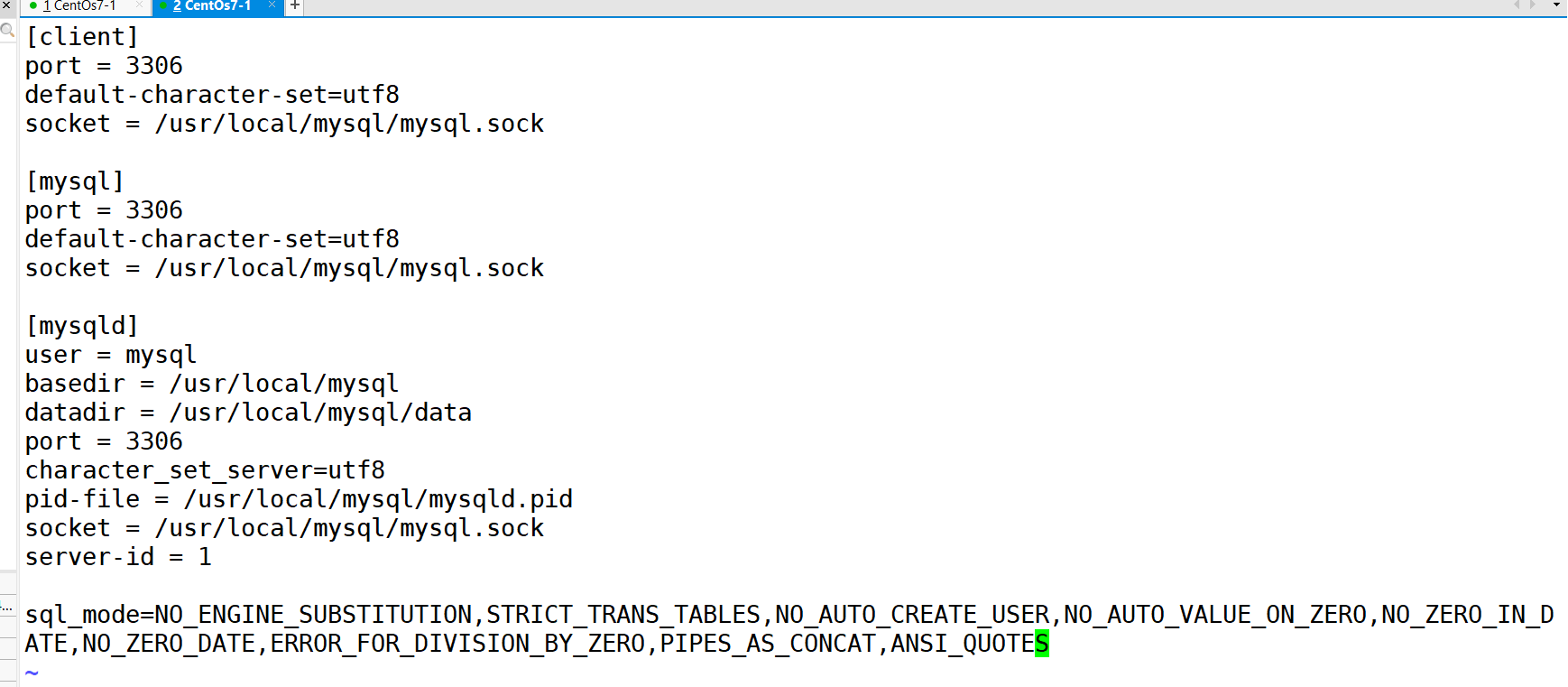
创建启动mysql文件
vim run.sh #!/bin/bash /usr/local/mysql/bin/mysqld systemctl enable mysqld
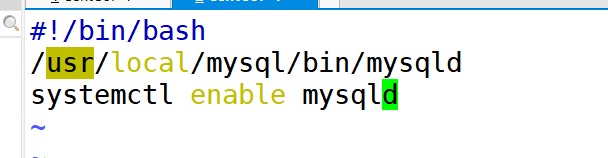
启动容器
//创建新镜像 docker build -t mysql:centos . //启动容器,并进行初始化 docker run --name=mysql_server -d -P --privileged mysql:centos /usr/sbin/init //进容器给权限 docker ps -a CONTAINER ID IMAGE COMMAND CREATED STATUS PORTS NAMES f9a4d8f6c65f mysql:centos "/usr/sbin/init" 17 seconds ago Up 16 seconds 0.0.0.0:49153->3306/tcp mysql_server //进入容器,授权远程连接 mysql docker exec -it f9a4d8f6c65f /bin/bash mysql -u root -p grant all privileges on *.* to 'root'@'%' identified by 'abc123'; grant all privileges on *.* to 'root'@'localhost' identified by 'abc123'; flush privileges; //在客户端连接mysql容器 mysql -h 192.168.140.111 -u root -P 32774 -pabc123
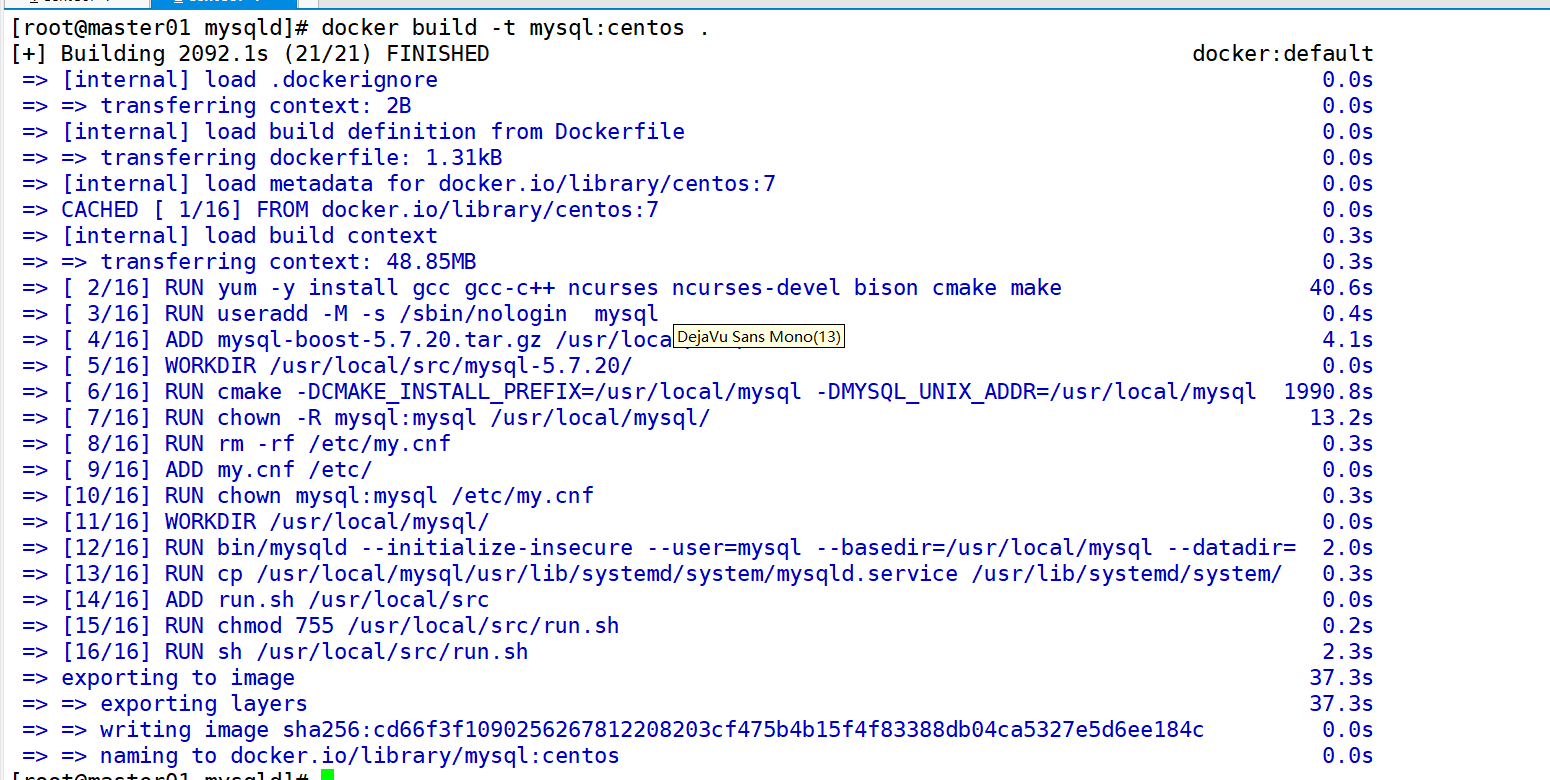
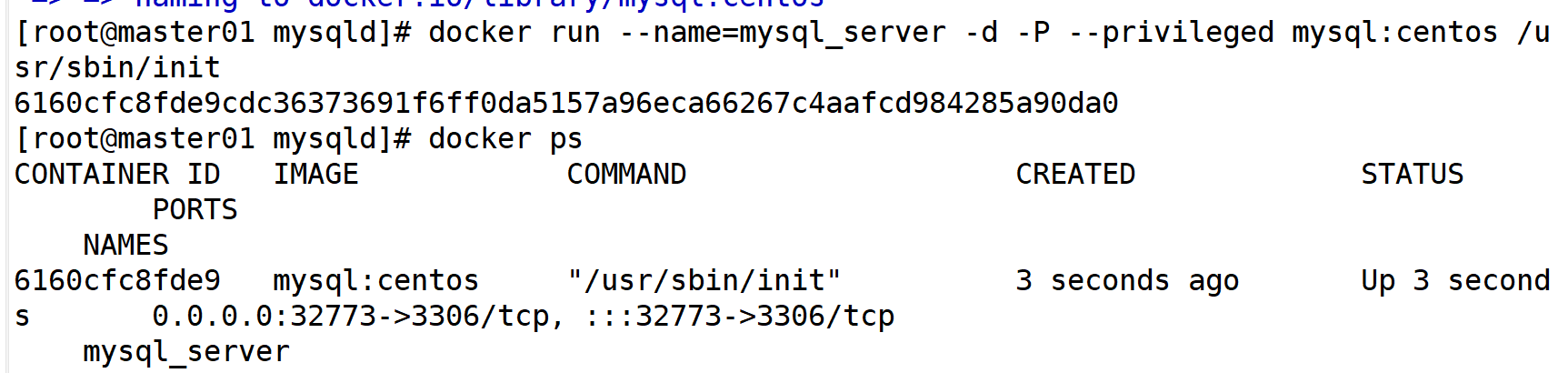
进入容器数据库进行设置权限

远程访问成功
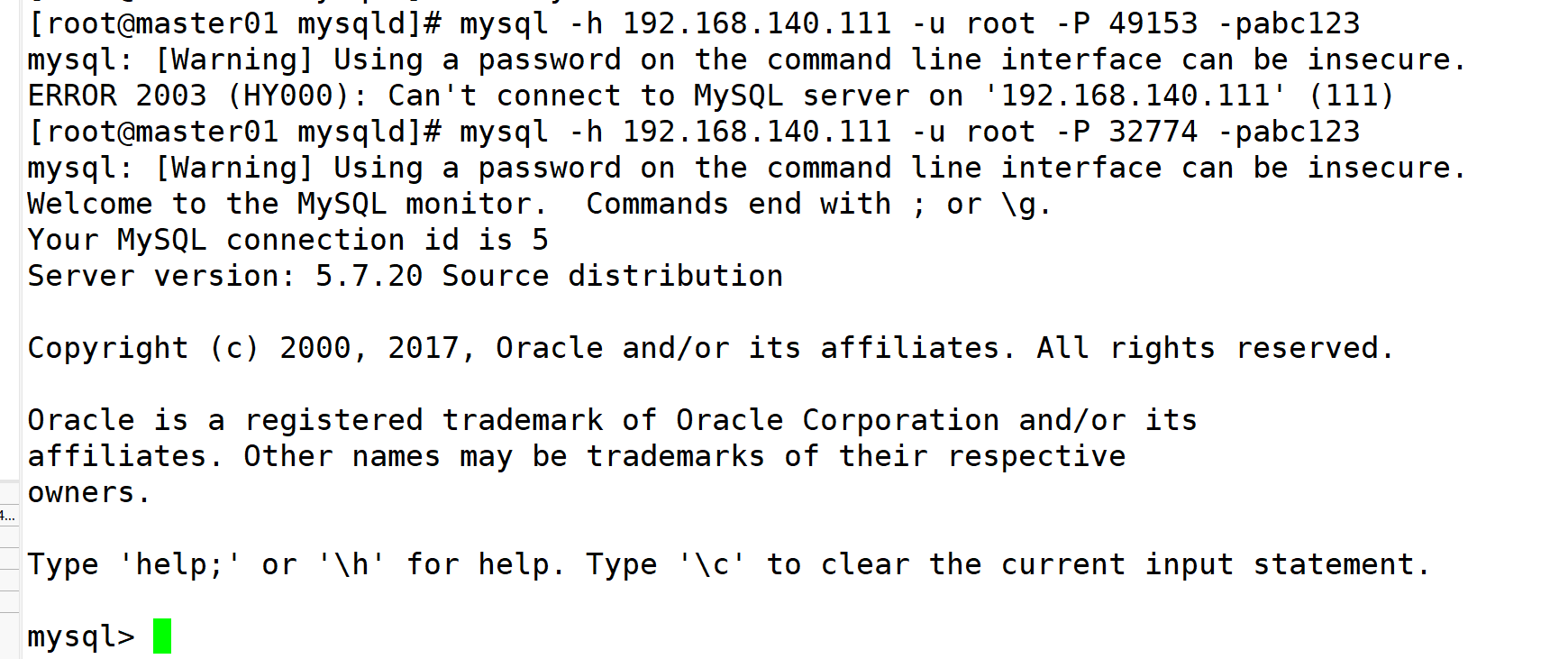
7.php镜像
[root@benet23 mysql]# mkdir ../php [root@benet23 mysql]# cd ../php/ [root@benet23 php]# rz -E rz waiting to receive. #传入php安装包php-7.1.10.tar.bz2
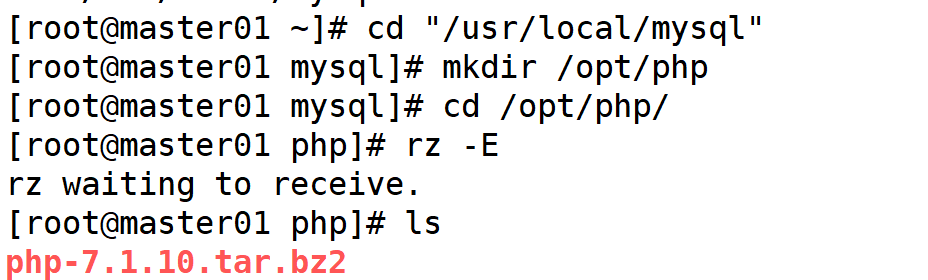
编写 Dockerfile 脚本 [root@benet23 php]# vim Dockerfile FROM centos:7 MAINTAINER this is php image <lnmp> RUN yum install -y gd \ libjpeg libjpeg-devel \ libpng libpng-devel \ freetype freetype-devel \ libxml2 libxml2-devel \ zlib zlib-devel \ curl curl-devel \ openssl openssl-devel \ gcc gcc-c++ make pcre-devel;useradd -M -s /sbin/nologin nginx ADD php-7.1.10.tar.bz2 /usr/local/src/ WORKDIR /usr/local/src/php-7.1.10 RUN ./configure \ --prefix=/usr/local/php \ --with-mysql-sock=/usr/local/mysql/mysql.sock \ --with-mysqli \ --with-zlib \ --with-curl \ --with-gd \ --with-jpeg-dir \ --with-png-dir \ --with-freetype-dir \ --with-openssl \ --enable-fpm \ --enable-mbstring \ --enable-xml \ --enable-session \ --enable-ftp \ --enable-pdo \ --enable-tokenizer \ --enable-zip ; make -j 4 ; make install ENV PATH /usr/local/php/bin:/usr/local/php/sbin:$PATH ADD php.ini /usr/local/php/lib/ ADD php-fpm.conf /usr/local/php/etc/ ADD www.conf /usr/local/php/etc/php-fpm.d/ EXPOSE 9000 CMD /usr/local/php/sbin/php-fpm -F

php.ini 该配置文件模板位于安装目录的 php-7.1.10/php.ini-development 位置 [root@benet23 php]# vim php.ini #939行,取消注释,修改 date.timezone = Asia/Shanghai #1170行,修改 mysqli.default_socket = /usr/local/mysql/mysql.sock

php-fpm.conf 该配置文件位于 php-fpm.conf.default [root@docker php]# vim php-fpm.conf #17行,删除注释符号“;” pid = run/php-fpm.pid [root@docker php]# egrep -v "^;" php-fpm.conf | egrep -v "^$" [global] pid = run/php-fpm.pid include=/usr/local/php/etc/php-fpm.d/*.conf
www.conf 该配置文件位于 usr/local/php/etc/php-fpm.d/www.conf.default [root@docker php]# vim www.conf #23、24行,修改用户和组 user = nginx group = nginx #36行,修改监听IP和端口为容器IP:9000端口 listen = 172.20.0.30:9000 [root@docker php]# egrep -v "^;" www.conf | egrep -v "^$"
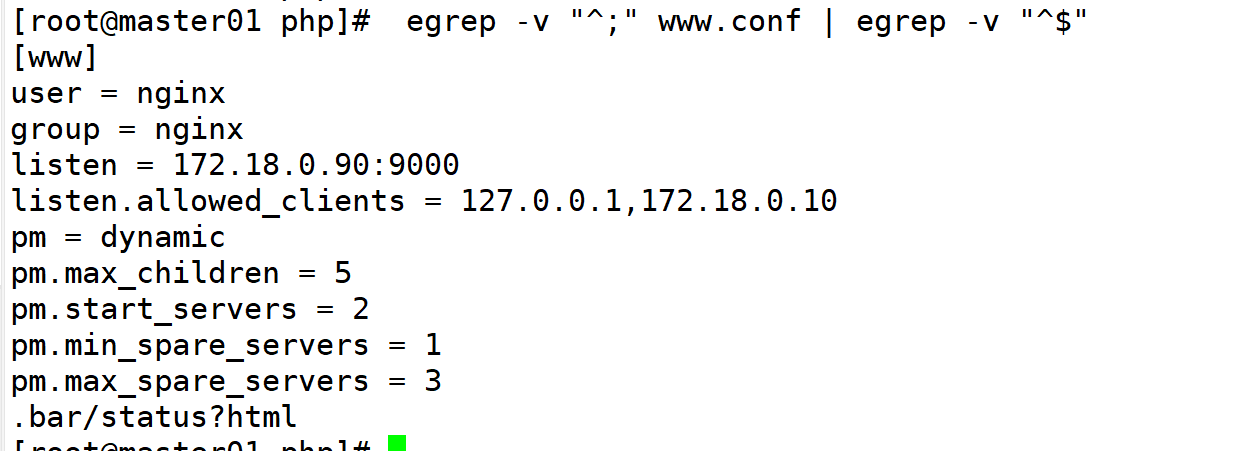
生成镜像 [root@benet23 php]# docker build -t php:lnmp . [root@benet23 php]# docker images
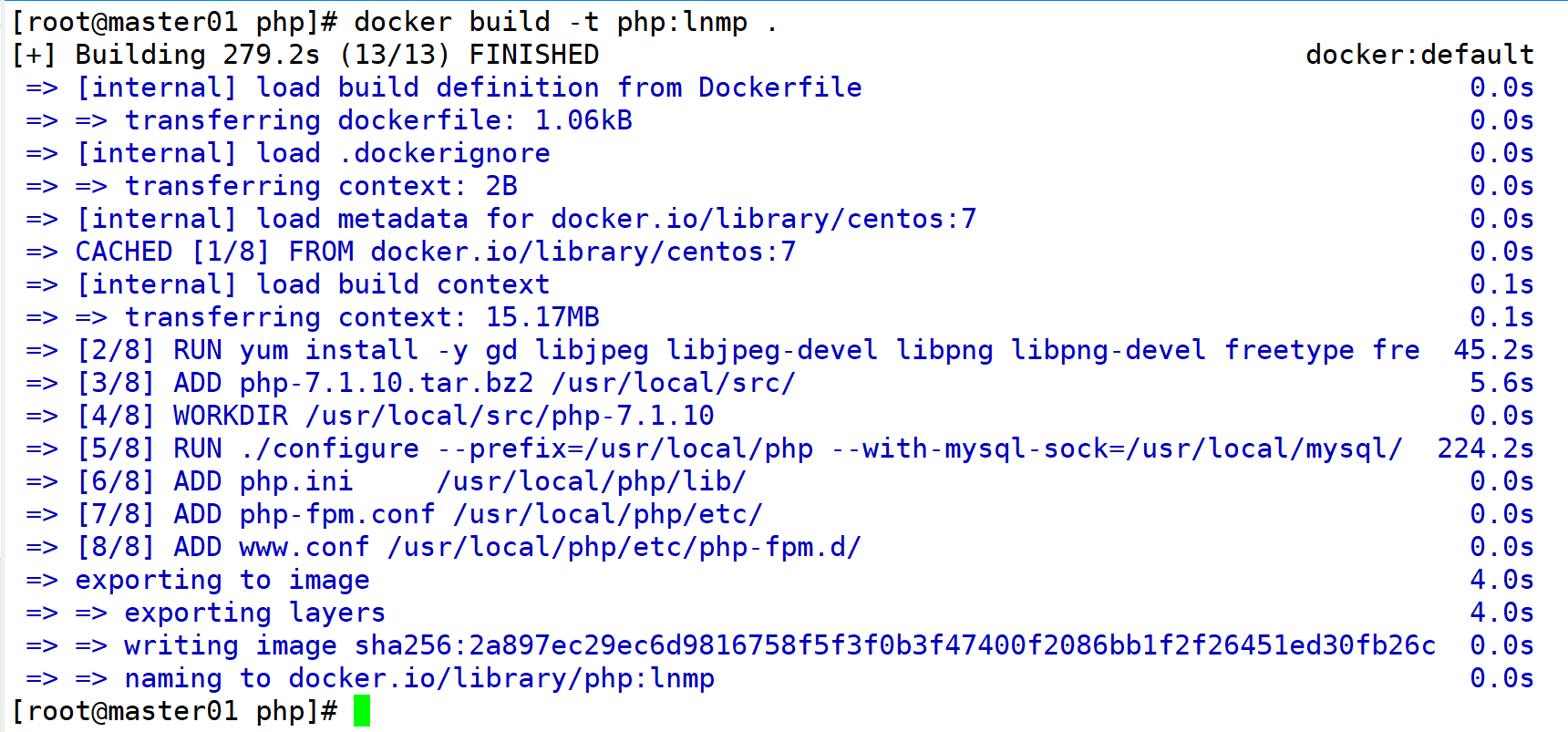
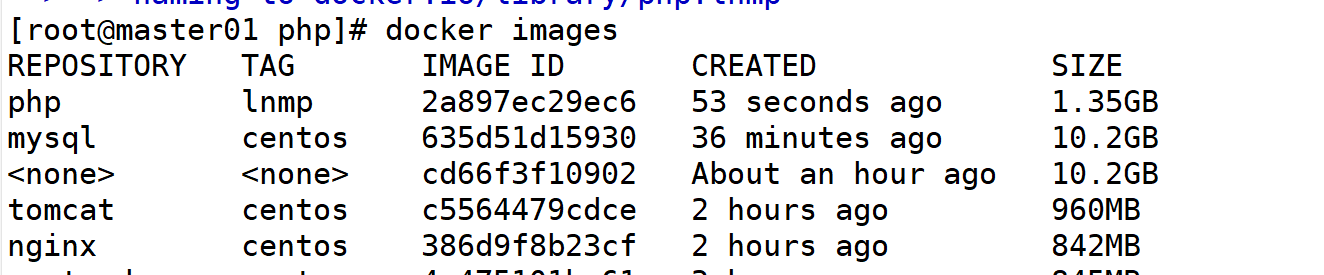
启动镜像容器 [root@benet23 php]# docker run -itd --name php --net mynetwork --ip 172.17.0.90 -p 9000:9000 --volumes-from nginx --volumes-from mysql php:lnmp 03e251af5164d3e7392af541f0f2964badbd653db15e7be5d38caabb210c367d [root@benet23 php]# docker ps
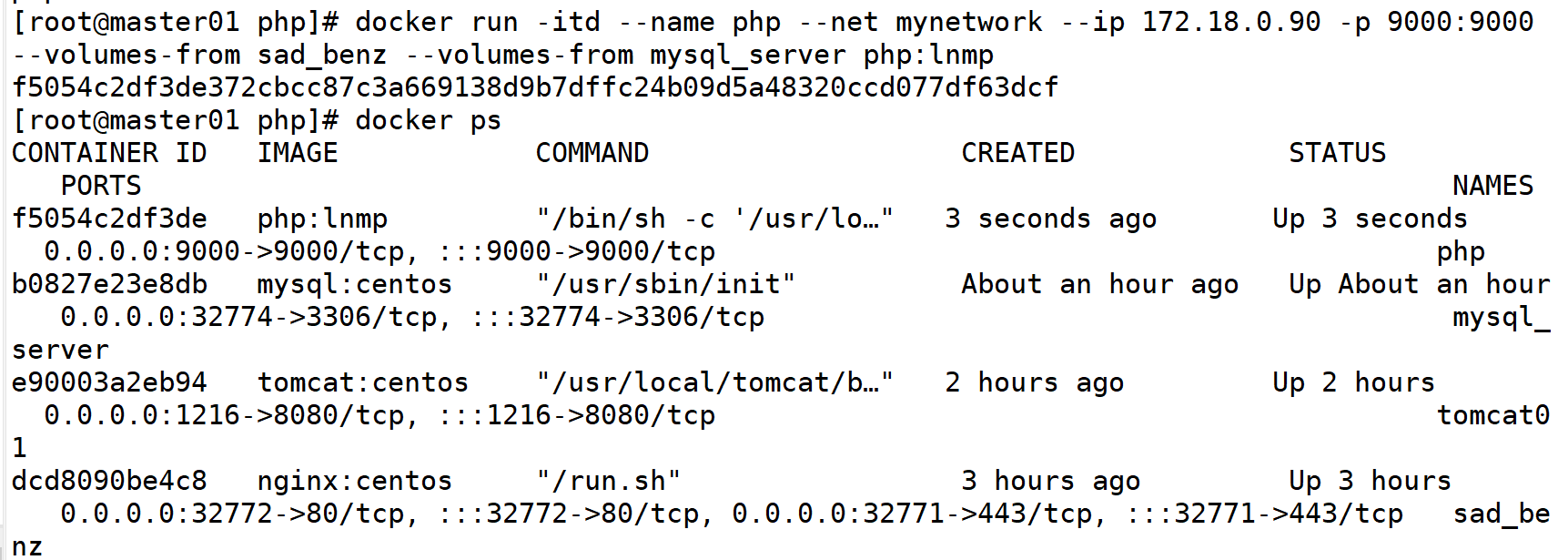
验证 php [root@benet23 php]# docker exec -it php bash [root@03e251af5164 php-7.1.10]# ps -aux

启动 wordpress 服务 mysql 授权 进入 mysql 容器 [root@e75631cda20b bin]# mysql -u root -p Enter password: #密码为abc123 mysql> create database wordpress; Query OK, 1 row affected (0.00 sec)
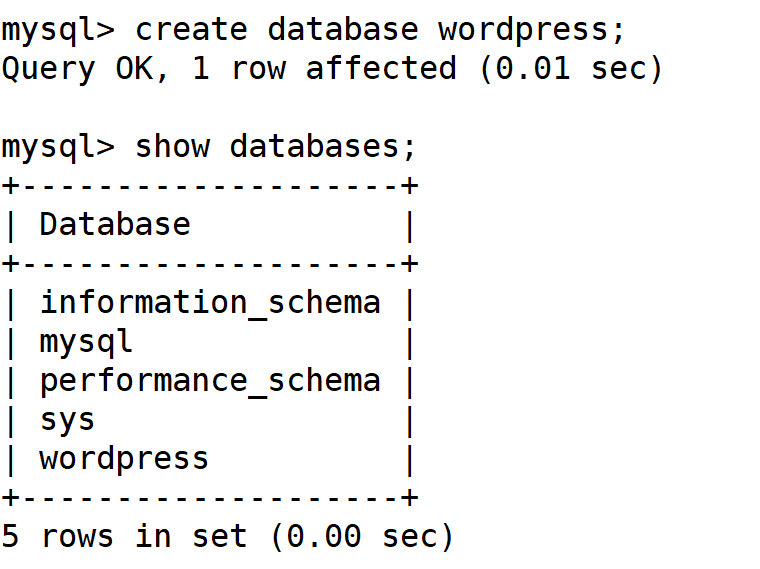

浏览器访问测试 访问 http://192.168.140.111:32772/wordpress/index.php
五、总结
容器可以便于移动,只要在其中配置完成,随时可以迁移,轻量级并且快速得到完成服务的启动。